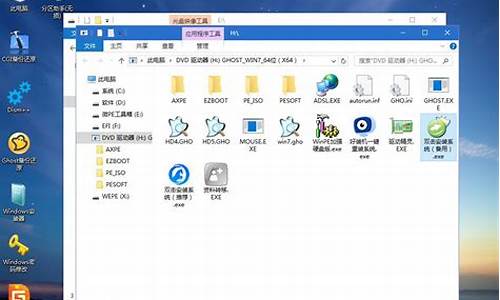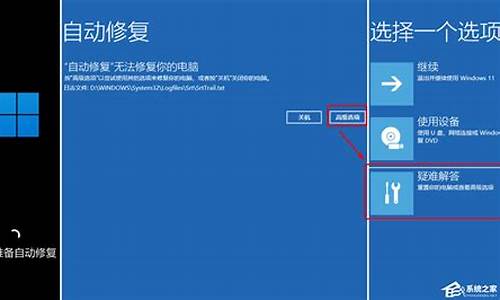您现在的位置是: 首页 > 驱动程序 驱动程序
笔记本电脑蓝屏开不了机怎么办_笔记本电脑蓝屏幕,开不开机怎么办?
tamoadmin 2024-09-08 人已围观
简介1.笔记本蓝屏以后开不了机怎么办2.笔记本电脑蓝屏进不了系统3.笔记本电脑蓝屏然后开不了机4.电脑蓝屏了开不了机怎么办5.笔记本电脑打不开了的解决方法试试系统修复,步骤:一,?进入安全模式,?并移除最近安装的驱动程序/软件。① 引导至WinRE(Windows Recovery Environment),可以理解为恢复模式。可以长按开机键直到机器断电,然后再开机,再断电,重复3-5次,直到进入如下
1.笔记本蓝屏以后开不了机怎么办
2.笔记本电脑蓝屏进不了系统
3.笔记本电脑蓝屏然后开不了机
4.电脑蓝屏了开不了机怎么办
5.笔记本电脑打不开了的解决方法

试试系统修复,步骤:
一,?进入安全模式,?并移除最近安装的驱动程序/软件。
① 引导至WinRE(Windows Recovery Environment),可以理解为恢复模式。
可以长按开机键直到机器断电,然后再开机,再断电,重复3-5次,直到进入如下图的恢复模式。
② 从选择选项屏幕中,请点击或单击疑难解答。
③ 请点击或单击高级选项,选择[启动设置],.选择[启动],点选要进入的安全模式环境,一般状态下建议选择(4)启用安全模式。
二,使用自动修复功能,可以检测和解决某些系统问题而阻止 Windows 启动。
若要运行自动修复请按照以下步骤:
① 引导至WinRE(Windows Recovery Environment),可以理解为恢复模式。
可以长按开机键直到机器断电,然后再开机,再断电,重复3-5次,直到进入如下图的恢复模式。
② 从选择选项屏幕中,请点击或单击疑难解答。
③ 请点击或单击高级选项,然后点击或单击自动修复。
自动修复将启动并尝试修复 Windows 来禁止加载的问题。
若以上仍无效请尝试恢复系统,或系统重装。
笔记本蓝屏以后开不了机怎么办
电脑蓝屏开不了机解决方法
1、电脑不心装上了恶意软件,或上网时产生了恶意程序,建议用360卫士、金山卫士等软件,清理垃圾,查杀恶意软件,就可能解决。实在不行,重装,还原过系统,可以解决软件引起的问题。
2、如果不能进入系统,可以开机后到系统选择那里按f8选起作用的最后一次正确配置和安全模式,可能可以进入系统。
3、点开始菜单运行输入cmd回车,在命令提示符下输入for%1in(%windir%system32*.dll)doregsvr32.exe/s%1然后回车。然后让它运行完,应该就可能解决。
4、近电脑中毒、安装了不稳定的软件、等,建议全盘杀毒,卸了那个引发问题的软件,重新安装其他版本,就可能解决.再不行,重新装过系统就ok.
5、电脑机箱里面内存条进灰尘,拆开机箱,拆下内存条,清洁下内存金手指,重新装回去,就可能可以了。
6、电脑用久了内存坏、买到水货内存、多条内存一起用不兼容等,建议更换内存即可能解决。
7、电脑用久了,硬盘坏,重新分区安装系统可以修复逻辑坏道,还是不行,那就到了该换硬盘的时候了,换个硬盘就可以解决。
下面列举几个典型的蓝屏故障的原因和解决办法:
一、0X0000000A
这个蓝屏代码和硬件无关,是驱动和软件有冲突造成的。
如果机器蓝屏了,而且每次都是这个代码请想一想最近是不是更新了什么软件或者什么驱动了,把它卸载再看一下。一般情况下就能够解决,如果实在想不起来,又非常频繁的话,那么没办法,重新做系统吧。
二、0X0000007B
这个代码和硬盘有关系,不过不用害怕,不是有坏道了,是设置问题或者造成的硬盘引导分区错误。
如果在用原版系统盘安装系统的时候出这个问题,那说明机器配置还是比较新的,作为老的系统盘,不认这么新的硬盘接口,所以得进BIOS把硬盘模式改成IDE兼容模式。当然了,现在人们都用ghost版的操作系统,比较新的ghost盘是不存在这个问题的。
如果操作系统使用了一段时间了,突然有一天出现这个问题了,那么对不起,造成的,开机按F8,选择最后一次正确的配置,恢复不到正常模式的话那么请重新做系统吧。
三、0X000000ED
这个故障和硬盘有关系,系统概率比较大,硬盘真坏的概率比较小。
修复方法是找原版的系统安装盘(或者金手指V6那个pe启动界面里就带控制台修复)。这里说用系统盘的方法,把系统盘放入光驱,启动到安装界面,选择按R进入控制台修复,进入控制台后会出现提示符C:大家在这里输入chkdsk-r然后它就会自动检测并修复问题了,修复完成之后重新启动计算机就可以进入系统了,进入系统之后最好先杀毒,然后再重新启动一下试一下,如果正常了那就没问题了,如果还出这个代码,那就说明硬盘有问题了,需要更换,或者把有问题的地方单独分区,做成隐藏分区,用后面的空间来装系统。
四、0X0000007E、0X0000008E
这俩代码多是造成的,杀毒即可。正常模式进不去可以开机按F8进安全模式。当然也有可能是内存造成的,可以尝试重新插拔内存,一般这代码内存损坏概率不大。
五、0X00000050
硬件故障,硬盘的可能性很大。如果每次都出这一个代码,首先换一块硬盘试一下机器能不能正常启动,如果测试硬盘没问题,再试内存,内存也试过的话,换CPU,总之这必是硬件故障。
六、0XC000021a
C开头的故障,它报的错很邪乎,报未知硬件故障,不过出这类C开头的代码多半与硬件无关。基本是与系统同时启动的一些驱动!或者服务的问题。
七、每次蓝屏的代码都不一样
这样的问题,基本上是硬件造成的,尤其以内存为第一个需要怀疑的对象,更换内存尝试,第二可能性是CP,其他硬件基本上不会造成蓝屏代码随便变的情况。
八、偶尔蓝屏,而且代码一闪而过重新启动的问题
这个是有有两种可能:
1、以XP为例,在我的电脑上点击鼠标右键选择属性,找到高级选项卡,找到下面的启动和故障修复项,点击设置。再弹出的窗口里找到中间‘系统失败’处有三个选项,第三项自动重新启动,把这项的勾选取消掉,以后再出问题蓝屏就会停住了。
2、已经做过上面的设置,但是还是会一闪而过重新启动的,那就是显卡或者CPU过热造成的,打开机箱查看散热风扇和散热器的状态吧。
另外开机就蓝屏看不见代码一闪而过然后自己重新启动的情况。这个时候已经不可能在系统里进行第一步的设置了,那么就要在机器启动的时候按F8,选择启动失败后禁用重新启动这项,选择之后启动失败了,系统就会停在蓝屏代码那里了,这样大家就可以照着蓝屏代码来查看问题了。
九、其他蓝屏代码
参考第七项,一般首先做系统确认是不是系统的问题,然后以以下顺序测试硬件,首先是内存可能性最大,然后是CPU,之后是硬盘,最后是显卡,主板基本不会蓝屏。
笔记本电脑蓝屏进不了系统
如果遇到笔记本电脑无法开机(不开机/开不了机)的情况,这个问题可能是由主板上的静电造成的。对于这种情况,请按照下面的步骤。
(1)请插拔适配器和电池。 (如果电池不可拆卸,只需插拔适配器即可)
(2)请按住电源按钮约10秒钟,这样会清除主板上的静电。
(3)之后,请将电池和适配器插入笔记本,按电源按钮开机。
排除静**响后,无法开机的判断重点在于电源指示灯(下图红框处):
电源指示灯有亮,请参考解决方式1
电源指示灯无亮,请参考解决方式2
解决方式1:
电源指示灯有亮,代表主板有过电,但可能因为部分装置造成无法开机
a. 请移除锂电池(部份型号无法移除电池,请略过此步骤),直接使用变压器供电
b. 请移除所有外接装置,包含USB/记忆卡/网络线/HDMI等
c. 问题发生前,是否有进行扩充硬盘或内存,若是有请先回复为出厂预设状态
解决方式2:
电源指示灯无亮,可能是变压器无法供电或主要组件异常而无法开机
a. 请确认变压器接头,如下图A电源线端/B插座端/C计算机端是否有松脱,或可更换插座试试
b. 请检查变压器线材是否有破损现象,若有发生请更换变压器测试
c. 请参考解决方式1,进行问题排除
若问题并未解决,建议及时联系官方售后服务中心进行检测维修。
笔记本电脑蓝屏然后开不了机
笔记本开机蓝屏进不了桌面的解决方法:
1.正确配置:关机重新启动计算机。在启动屏幕处,按F8进入“高级启动选项”,然后选择“最后一次正确的配置”。重新正确配置就好比手机上的恢复出厂设置一样。
2.系统安装光盘修复:设置光驱启动,电脑重启,按Del进入BIOS6.0设置界面,找到AdvancedBiosFeatures(高级BIOS参数设置)按回车进AdvancedBiosFeatures界面,用键盘方向键盘选定FirstBootDevice,用PgUp或PgDn翻页将它右边的HDD-O改为CDROM(光驱启动),按ESC,按F10,再打Y,回车,保存退出。
3.将XP安装光盘(不能用Ghost克隆光盘)插入光驱,重启,在看到屏幕底部出现CD?字样的时候,及时按任意键,否则计算机跳过光启又从硬盘启动了。
4.首先会出现WINXP安装界面,选择第一项“要现在安装WINXP?”,回车(注意,不要选第二项)。
电脑蓝屏了开不了机怎么办
有时候 笔记本 电脑 蓝屏 然后开不了机,这是怎么回事呢?那么下面就由我来给你们 说说 笔记本电脑蓝屏然后开不了机的情况吧,希望可以帮到你们哦!
笔记本电脑蓝屏然后开不了机
分析及解决:
一、笔记本电脑开机没有任何反应
一般是指按了开机键,笔记本电脑没有任何反应,也就是按开关键后指示灯不亮,风扇也不转动,笔记本电脑没有一点反应。这种情况见的最多的就是笔记本电脑电池没电,或者外接交流电源损坏或者连接不好。
检查是否是电源问题
首先看是否电源没插好或者插头有问题,如果用的是电池,那就插上电源再试一下。可以去找朋友或找同型号的电源试一下。如果可以开机,那么说明外接电源损坏,如果不能,那么就说明笔记本电脑内部可能存在硬件故障或者笔记本电脑开机按键失灵,这种情况建议拿去检修。
检查关键部件是否松动
如果电脑是在搬移之后发生 死机 ,可能是电脑在移动过程中受到很大震动,致使电脑内部的部件松动而接触不良造成死机。打开机器把内存,显卡,硬盘等设备重新紧固即可。(链接:笔记本拆机流程>>)
主板故障 :主板故障是笔记本电脑开不了机的主要原因。常由于笔记本进液,摔坏,和主板本身元件损坏等因素引起。
电路故障:除去人为的进液和短路以外,大部分笔记本电脑开不了机的故障都是保护隔离电路出现问题和开机电路及EC周边电路出现故障,有时电路被烧坏一大片。BGA故障:BGA故障也是引起的笔记本电脑开不了机的故障,在迅弛一代用DBM做为南桥芯片的笔记本上极为常见的。
以上三种硬件损坏,需要专业维修人员才能进行,让专业人士对你的电脑进行系统的检查,排除故障。
二、笔记本电脑开机进不了系统
笔记本电脑开机后,电源指示灯亮, 显示器 屏如果有显示,但进不了系统,这种情况多数是系统故障导致的,可以尝试开机按F8键,进入安全模式,然后进入最后一次安全配置进入试试,如果依旧不行,建议重装系统。(链接:U盘一键装机>>)
三、笔记本电脑反复重启或者蓝屏
这种情况很可能是电脑内部硬件温度过高,如CPU风扇不转,显卡或者其他硬件故障等,也可能是系统问题,可以尝试是否可以重装系统试试。(链接:U盘启动盘如何制作)
四、笔记本电脑显示屏没反应
笔记本电脑开机后,电源指示灯亮,但显示屏没有反应或者还能听到电脑进入桌面的声音。这种情况有两种问题导致,一种是内存条松动,另外一种时笔记本内部连接显示器的屏线接触不良,建议拿去拿去保修,一般属于内部硬件或者线路松动导致的。
五、 外接设备 短路造成
外接设备短路,或者USB接口短路也是有可能出现 不能开机 的情况,因此对设备进行单独的排出测试也是有必要的。
拔掉所有的外接设备,如鼠标键盘、插上的U盘、外接屏幕等,再开机试试,如果不行,则是上面问题之一,不懂的需要给专业人士检测。
笔记本电脑打不开了的解决方法
电脑蓝屏了开不了机的原因和解决方法为:⒈电脑不心装上了恶意软件,或上网时产生了恶意程序,用360 卫士 、金山卫士等软件,清理垃圾,查杀恶意软件,就可能解决。若不行,重装,还原过系统,可以解决软件引起的问题。
⒉不能进入系统,可以开机后到系统选择,按f8选正确配置和安全模式,即可进入系统。
⒊电脑机箱里面内存条进灰尘,拆开机箱,拆下内存条,清洁下内存金手指,重新装回去,就可以了。
⒋电脑用久了内存坏、买到水货内存、多条内存一起用不兼容等,更换内存即可解决。
⒌电脑用久了,硬盘坏,重新分区安装系统可以修复逻辑坏道,还是不行,换个硬盘就可以解决。
如果遇到笔记本电脑无法开机(不开机/开不了机)的情况,这个问题可能是由主板上的静电造成的。对于这种情况,请按照下面的步骤。
(1)请插拔适配器和电池。 (如果电池不可拆卸,只需插拔适配器即可)
(2)请按住电源按钮约10秒钟,这样会清除主板上的静电。
(3)之后,请将电池和适配器插入笔记本,按电源按钮开机。
排除静**响后,无法开机的判断重点在于电源指示灯(下图红框处):
电源指示灯有亮,请参考解决方式1
电源指示灯无亮,请参考解决方式2
解决方式1:
电源指示灯有亮,代表主板有过电,但可能因为部分装置造成无法开机
a. 请移除锂电池(部份型号无法移除电池,请略过此步骤),直接使用变压器供电
b. 请移除所有外接装置,包含USB/记忆卡/网络线/HDMI等
c. 问题发生前,是否有进行扩充硬盘或内存,若是有请先回复为出厂预设状态
解决方式2:
电源指示灯无亮,可能是变压器无法供电或主要组件异常而无法开机
a. 请确认变压器接头,如下图A电源线端/B插座端/C计算机端是否有松脱,或可更换插座试试
b. 请检查变压器线材是否有破损现象,若有发生请更换变压器测试
c. 请参考解决方式1,进行问题排除
若问题并未解决,建议及时联系官方售后服务中心进行检测维修。